Đôi khi bạn muốn chụp lại màn hình máy tính, laptop nhưng lại không biết làm sao, bỏ túi ngay 5 cách chụp màn hình máy tính đơn giản này nhé.
Mẹo chụp màn hình PC/Laptop thật ra rất đơn giản, tuy nhiên rất nhiều người lại không biết thao tác này. Hôm nay, dancongnghe sẽ giới thiệu cho bạn 5 mẹo cực hữu ích sau.
Top 5 cách chụp màn hình máy tính /laptop Windows.
Ngày nay, nhu cầu chia sẽ thông tin đã trở nên quá quen thuộc với mọi người. Đôi khi bạn muốn chia sẽ 1 điều gì đó vô tình thấy trên máy tính, nhưng lại không biết cách chụp lại màn hình như thế nào.
Nếu máy tính bạn đang sử dụng hệ điều hành windows thì việc này quá đơn giản.
Sử dụng nút bấm PrtScr/PrintScreen trên bàn phím

Đây là phương pháp đơn giản và được áp dụng rộng rãi nhất trên máy tính windows. Khi thực hiện thao tác nhấn chọn nút PrtScr/PrintScreen, toàn bộ màn hình PC sẽ được chụp lại và lưu trong bộ nhớ Clipboard của máy tính.
Bạn có thể dùng các công cụ chỉnh sửa ảnh như Paint , photoshop để mở, lưu, chỉnh sửa hình ảnh nếu bạn muốn. Cách chụp màn hình laptop/PC này đặc biệt hữu dụng khi bạn không muốn lưu file hình ảnh mà chỉ muốn sử dụng ngay trên các trình soạn thảo Outlook, Word…
Dùng tổ hợp phím PrtScr/PrintScreen + Windows.

Nếu bạn muốn chụp lại màn hình máy tính liên tục và sử dụng hình ảnh đó thường xuyên hơn, hãy dùng phương pháp này.
Khi nhấn tổ hợp phím này, ảnh chụp sẽ tự động được lưu lại trong thư mục Pictures/Screenshots trên PC. Khi cần sử dụng, bạn chỉ cần mở thư mục này lên và tìm hình ảnh mình cần.
Dùng tổ hợp phím PrtScr/PrintScreen+Alt .
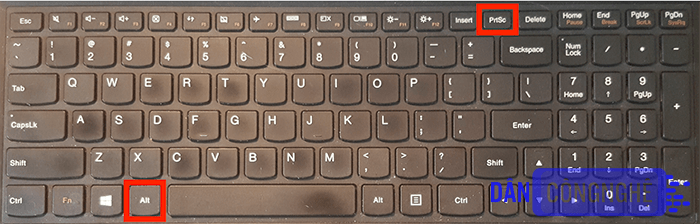
Nếu bạn chỉ muốn chụp hình 1 cửa sổ nào đó chứ không phải chụp toàn bộ màn hình máy tính thì đây là phương pháp bạn cần. Chẳng hạn như bạn đang mở trình duyệt Chrome, bạn thấy 1 hình ảnh nào đó và muốn lưu lại, thì tổ hợp phím này chỉ chụp lại đúng của sổ Chrome mà thôi.
Ảnh chụp sẽ không tự động lưu vào hệ thống, mà chỉ được lưu tạm trên Clipboard. Bạn cần dùng các phần mềm chỉnh sửa ảnh như Paint hay PTS để lưu lại hình ảnh này.
Dùng công cụ được tích hợp sẵn Snipping Tool.
Kể từ phiên bản Windows Vista về sau, công cụ Snipping Tool mới được tích hợp sẵn trên Windows. Công cụ này giúp người dùng thực hiện thao tác chụp màn hình PC/laptop theo vùng tùy chọn. Ngoài ra, công cụ này còn cung cấp những tính năng chỉnh sửa ảnh cơ bản rất hữu ích.
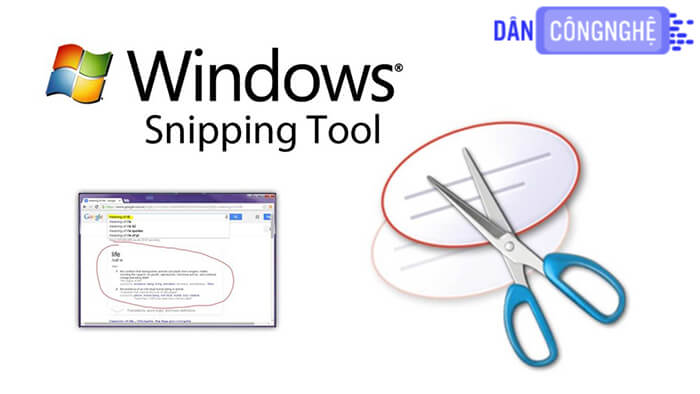
Để mở công cụ này , các bạn làm theo trình tự sau :
- Start ==> All Programs ==> Windows Accessories ==> Snipping Tool.
- Hay bạn có thể nhập từ khóa Snipping Tool vào thanh tìm kiếm của windows, sau đó nhấn chọn Enter.
Dùng tổ hợp phím H+Windows
Tổ hợp phím này ngoài chức năng chụp lại toàn bộ màn hình thì còn có thêm tính năng chia sẽ file ảnh với người khác. Sau khi nhấn chọn tổ hợp phím này, bạn sẽ được thông báo có muốn chia sẽ hình ảnh vừa chụp cho người khác qua OneNote, Facebook, email hay không?
Trên đây là 5 cách chụp màn hình máy tính và laptop được nhiều người áp dụng nhất hiện nay. Do thao tác đơn giản, không cần cài đặt thêm phần mềm nào khác nên những mẹo nhỏ này rất hữu ích cho người dùng.
Tùy theo từng nhu cầu và mục đích sử dụng mà bạn sẽ chọn cho mình phương pháp thích hợp nhé.